Reklama
Spoločnosť Sony práve vydala aktualizáciu konzoly PlayStation 4, ktorá rozširuje funkciu Remote Play konzoly aj na zariadenia ako PS Vita a na počítače Mac alebo Windows. Nastavenie je jednoduché a za predpokladu, že máte dostatočne dobré pripojenie k internetu, môžete hrať hry, aj keď ste mimo domova.
Aktualizácia otvára úplne nový svet pre tých, ktorí zdieľajú televízor alebo chcú hrať hry na cestách, ale pri používaní tejto funkcie je potrebné pamätať na niekoľko vecí. Toto je potrebné vedieť.
Nastavenie Remote Play
Predtým, ako začnete používať počítač Mac alebo PC ako vzdialený displej, musíte na nastavenie tejto funkcie nastaviť počítač PS4 a počítač. Našťastie je tento proces celkom priamy.
Čo budete potrebovať
- Konzola PlayStation 4, spustenie firmvéru verzie 3.50 (smer Nastavenia> Aktualizácia systémového softvéru ak sa vaša konzola nezobrazí automaticky).
- PC tečúcou Windows 8.1 alebo 10, Intel Core i5 na 2.67GHz alebo rýchlejšie, 2GB pamäte RAM a náhradného portu USB; OR
- gumák tečúcou OS X Yosemite alebo El Capitan, Intel Core i5 na 2.4GHz alebo rýchlejšie, 2GB pamäte RAM a náhradného portu USB.
- A Dualshock 4 kontrolór a kábel USB (ten, ktorý používate na nabíjanie ovládača, je v poriadku).
- káblové alebo Sieť Wi-Fi pre miestne hranie a pripojenie k internetu 5 megabitov nahrať a stiahnuť pre vzdialené online hranie.
Inštalovať a nakonfigurovať:
- Stiahnite si a nainštalujte Klient PS4 Remote Play od spoločnosti Sony pre váš konkrétny systém.
- Nastavte svoj PS4 tým, že zaistíte, aby bol váš PS4 označený ako váš primárny PS4 Nastavenia> Správa siete / účtu PlayStation> Aktivovať ako váš Primárne PS4. Budete tiež musieť povoliť vzdialené prehrávanie pod Nastavenia> Remote Play (predvolene zapnuté) a je dobré skontrolovať, či sa váš PS4 dá zapnúť na diaľku pomocou Nastavenia> Nastavenia úspory energie> Nastaviť funkcie dostupné v pokojovom režime a umožnenie oboch Zostaňte pripojení k internetu a Povoliť zapnutie systému PS4 zo siete.
- Potom na počítači Mac alebo PC spustite aplikáciu PS4 Remote Play pripojte ovládač Dualshock 4 Ako používať ovládač PS4 na počítači Mac alebo PCChcete používať všestranný radič PS4 s počítačmi Mac alebo PC? Je to jednoduchšie, ako si myslíte! Tu je návod, ako to urobiť. Čítaj viac keď sa zobrazí výzva a prihláste sa pomocou rovnakých poverení PSN, aké používate na svojej konzole.
- Počkajte, kým aplikácia PS4 Remote Play zaregistruje váš systém. Ak sa to nepodarí, kliknite na ikonu Ručne sa zaregistrujte a postupujte podľa pokynov (a skontrolujte, či je na konzole povolená aplikácia Remote Play).

To je všetko! Po pripojení by ste mali vidieť, že sa váš panel PS4 objaví na vašom počítači Mac alebo Windows, v nádhernom rozlíšení 540p. Našťastie môžete urobiť niekoľko vecí, aby ste Remote Play mohli vyzerať a vystupovať lepšie.
Hry, ktoré podporujú Remote Play
Nie všetky tituly podporujú Remote Play, ale veľa ich podporuje. Ak chcete, aby hra túto funkciu podporovala, nájdite ikonu Remote Play na zadnej strane škatule, ako je to znázornené nižšie. Pokiaľ ide o digitálne tituly, musíte skontrolovať popis položky, alebo ešte lepšie Google označiť nadpisom a na koniec dopytu pridať „vzdialené prehrávanie“.

Optimalizujte svoje skúsenosti
Ak chcete dosiahnuť najlepšie výsledky, spoločnosť Sony odporúča, aby ste konzolu pripojili priamo k smerovaču pomocou káblového ethernetového pripojenia. Ak to nemôžete urobiť, posunutím vášho PS4 čo najbližšie k bezdrôtovému prístupovému bodu získate najlepšie výsledky. Keď hovorím zo skúsenosti, môj Bezdrôtové pripojenie 802.11n Najčastejšie vysvetlené štandardy a typy Wi-FiZmätili vás rôzne používané štandardy Wi-Fi? Tu je prehľad informácií o štandarde IEEE 802.11ac a starších bezdrôtových štandardoch. Čítaj viac (to sú dve miestnosti od môjho PS4) poskytuje vynikajúce výsledky, čo je šťastie, pretože momentálne nemôžem veľa robiť so svojím nastavením siete.

Ak ste na rovnakej lodi ako ja a narazíte na problémy, mali by ste si skontrolovať našich sprievodcov optimalizácia vašej rýchlosti Wi-Fi 10 spôsobov, ako zvýšiť rýchlosť vášho súčasného smerovačaPripojenie k internetu je príliš pomalé? Tu je niekoľko jednoduchých vylepšení smerovača, ktoré by mohli zmeniť vašu domácu sieť Wi-Fi. Čítaj viac a riešenie problémov s pripojením Pokles rýchlosti Wi-Fi klesá? Tu je dôvod, prečo a 7 tipov, ako to vyriešiťChcete zrýchliť Wi-Fi? Postupujte podľa týchto metód a opravte pomalé rýchlosti internetu, ktoré vám kazia čas online. Čítaj viac . Aplikácia Remote Play funguje aj cez internet, a ak ju chcete používať, spoločnosť Sony odporúča rýchlosť proti prúdu a po prúde Pochopenie vašej rýchlosti internetuPlatíte za určitú rýchlosť internetu, ale čo vlastne táto rýchlosť znamená? Ako rýchlo to je? A prečo to tak občas vyzerá tak pomaly? Čítaj viac najmenej 5 megabitov za sekundu.
Pri prvom použití funkcie Remote Play by vás mohlo sklamať predvolené rozlíšenie a rýchlosť snímania, ale tieto hodnoty sa dajú vylepšiť. Najprv sa uistite, že je váš PS4 vypnutý, a potom na počítači Mac alebo Windows spustite aplikáciu Remote Play.

Na Windows môžete zasiahnuť nastavenie ponúknuť možnosti riešenia. Na počítačoch Mac musíte kliknúť PS4 Remote Play v menu v hornej časti obrazovky a potom zvoľte Preferencie. Obe verzie vám poskytujú výber rozlíšenia 360p, 540p a 720p; a štandardné alebo vysoké snímkové rýchlosti. Ak vyberiete vysokú obnovovaciu frekvenciu, nebudete môcť pomocou funkcie Zdieľať používať funkciu nahrávania hry PS4.
Dokonca aj pri mojom bezdrôtovom pripojení bol môj zážitok hodvábne plynulý pri použití najvyššieho možného rozlíšenia a snímkovej frekvencie. Možno to budete musieť upraviť, ak však prehrávate cez internet, najmä ak dôjde k preskakovaniu zvuku a videa. Našťastie je to na strane klienta, takže sa musíte do tejto ponuky vrátiť, aby ste veci vylepšili.
Ako to funguje?
Potom, čo som bol na začiatku sklamaný nízkym snímkovým a zablateným rozlíšením, prepol som na 720p a najvyššiu možnú rýchlosť snímania a všetko sa zlepšilo. Vďaka slušnému miestnemu pripojeniu je aplikácia Remote Play skvelou voľbou pre tých, ktorí sa musia z akéhokoľvek dôvodu vzdať televízie.

Všimol som si občasné preskočenie snímok alebo prerušenie zvuku, ktoré sa zhoršilo, ak necháte aplikáciu Remote Play aktívnu na pozadí a robíte iné veci (aspoň na mojej sietnici MacBook Pro). Nemôžem hovoriť o výkone Windows, ale Remote Play na OS X je solídny. S jedným okom na mojom televízore a jedným na mojom MacBooke je latencia pri lokálnom pripojení nepostrehnuteľná.
V dôsledku použitej kompresie sú veci v bodoch trochu zablatené; a ak sa budete musieť uchýliť k 540p alebo menej, pravdepodobne budete sklamaní celkovou kvalitou obrazu. Tento zážitok sa v žiadnom prípade necítil hrateľný, ale nie som si istý, či by som chcel stráviť hodiny plytvaním supermutantmi v rozlíšení 360p. Chcel by som viac hrať na platformátorov (Broforce, Rayman Legends) a hlavolamov (Svedok), ak je obmedzené na nízke rozlíšenie.

Mal som menšiu radosť z toho, ako Remote Remote pracoval cez internet. Moje káblové pripojenie je približne o 30 megabitov nižšie, ale poskytuje iba rýchlosť prenosu 2 megabitov. Napriek môjmu najlepšiemu úsiliu som jednoducho nemohol uviesť veci do chodu, za to, že som na vine smutný stav austrálskej hybridnej siete z medi a vlákien.
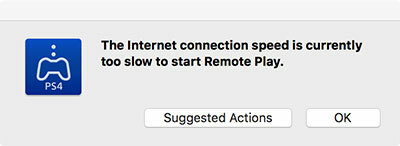
Nahromadenie tepla na mojom notebooku bolo minimálne; veci sa zahrejú, ale nie je to horšie ako pozeranie videa. Zdá sa, že aplikácia Remote Play príliš nezaťažuje GPU.
Čo sme chceli roky
Začnite do Googlu písať „use macbook“ alebo „use imac“ a uvidíte množstvo predpovedí, ktoré končia „ako monitor“ - niektoré dokonca „ako monitor pre ps4“ - čo naznačuje, že mnohí z nás chceli funkciu ako Remote Play už dlho. Aj keď to nie je dokonalé (a rozlíšenie 1080p by bolo veľmi pekné), ak je vaša sieť úplne poškriabaná, vzdialené prehrávanie by vás nemalo sklamať.
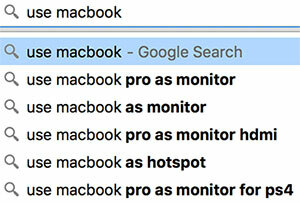
Hranie hier PS4 na počítačoch Mac alebo PC vedie k riešeniu problému, ktorý sa vyskytuje pri používaní zdieľanej televízie v obývacej izbe na herné účely. Táto funkcia, ktorá je spárovaná s prenosným počítačom, vám poskytuje väčšiu slobodu pri určovaní miesta a času hrania hier. Ak je vaše pripojenie na internet dosť dobré, môžete si vziať Dualshock 4 do práce a hrať hry počas obeda.
Najlepšie zo všetkého je táto funkcia úplne zadarmo a nemusíte kupovať vreckové počítače Sony, PlayStation TV alebo Xperia.
Už ste vyskúšali Remote Play na počítači Mac alebo PC? Ako to šlo?
Tim je spisovateľ na voľnej nohe, ktorý žije v austrálskom Melbourne. Môžete ho sledovať na Twitteri.